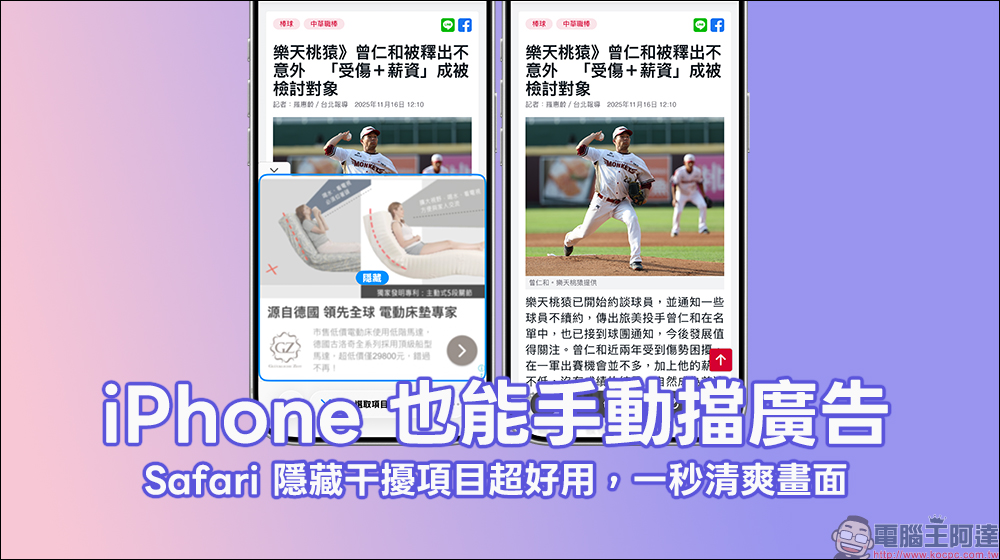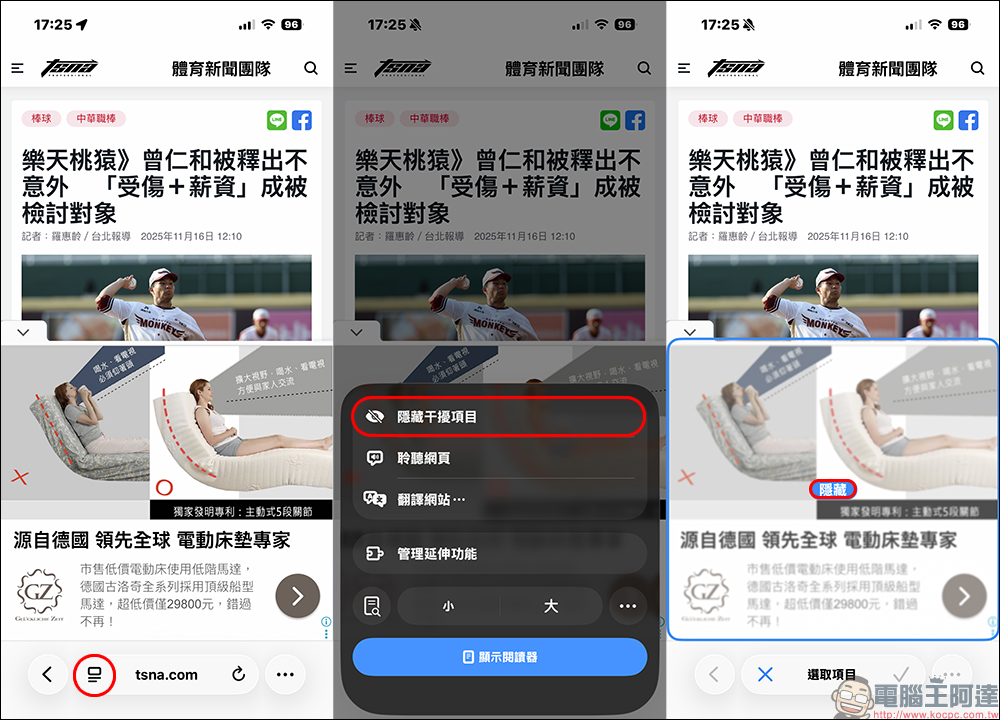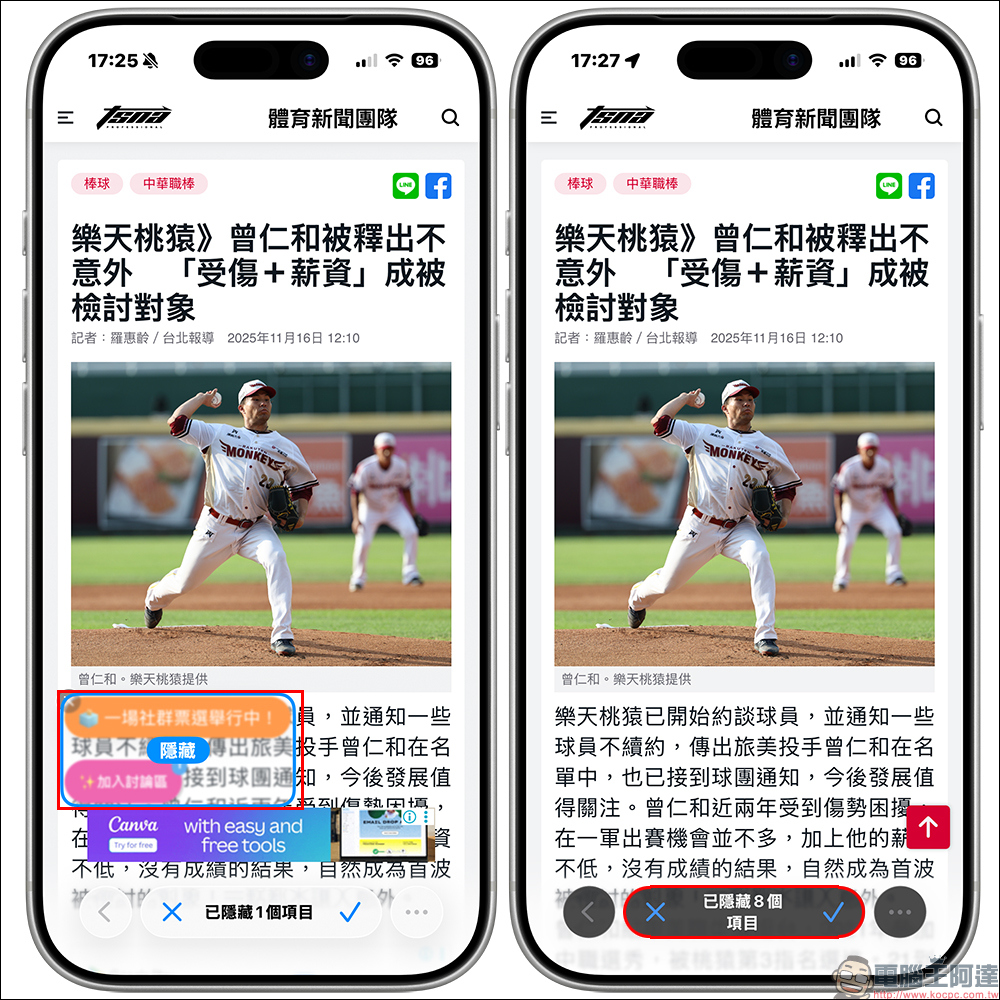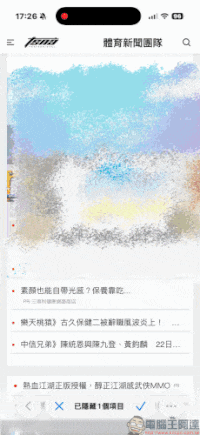滑手機看到一半突然跳出滿版廣告,是不是常常被搞到差點摔手機?其實 iPhone、iPad 和 Mac 上的 Safari 從 iOS 18 開始,內建了一個超低調但超實用的工具—「隱藏干擾項目」。它不需要額外下載擋廣告外掛,也不會讓瀏覽速度變慢,只要三個步驟,就能把讓你眼睛很痛的廣告、浮動區塊或奇怪小框全部隱藏起來,畫面瞬間變清爽。這次就帶你完整了解這個功能怎麼用、能做什麼、和外掛差在哪,讓你之後滑手機看文章不再被干擾。
iPhone 也能手動擋廣告!Safari 隱藏干擾項目超好用,一秒清爽畫面
如果你也常在滑手機看新聞、查資料、找食記或看開箱時,突然被滿版彈窗、閃爍廣告或奇怪漂浮小方塊打斷,那你一定會愛上 Safari 新加入的「隱藏干擾項目」功能。這個功能的精神其實很簡單:不要再被視覺垃圾搞到心浮氣躁。
而且更重要的是,完全不用裝外掛、也不用越獄,更不會造成安全風險。只要你更新到 iOS 18、iPadOS 18 或 macOS 15,就能立刻使用。
Safari 暗藏的「手動擋廣告器」到底是什麼?
以前想擋廣告,我們大多會安裝外掛或是用第三方 App,雖然有效,但多少會擔心隱私問題,加上外掛有時會拖慢載入速度,也不是每個人都想安裝一堆東西。
蘋果在 iOS 18 裡直接幫你解決這個麻煩,推出了 「隱藏干擾項目」。它的概念很像揉合「手動選取」+「臨時擋廣告」,你可以用手指點選頁面上任何你覺得礙眼的元素,包括:
- 廣告橫幅
- 彈跳視窗
- 奇怪的貼邊小浮框
- 一直飄在螢幕上的 LINE 分享按鈕
- 訂閱提示、小提示框
- 網站上不想看的死角區塊
- 甚至連一般網頁元素也能藏,完全不限制類型。
總之,只要你覺得它很礙眼,就可以把它藏起來。
一鍵清爽:3 步驟教你快速隱藏干擾項目
實際操作非常直覺,這邊直接用最常見的例子:你在看文章時,下方突然跳出一個「廣告橫幅」。
步驟一、打開更多功能:
進到你想瀏覽的網頁後,點網址列旁邊像「拼圖」的小圖示—那個就是 Safari 的「更多功能」按鈕。
步驟二、選擇「隱藏干擾項目」:
選單跳出來後,很快就會看到「隱藏干擾項目」。
步驟三、點你討厭的區塊 → 隱藏:
畫面會開始出現「可選取區域」,系統會用藍色框框標出你正在選的內容。
你可以:
- 點一個
- 點兩個
- 甚至整排一起點
- 通通可以隱藏。
全部選好後點下方的勾勾,Safari 就會播放一個像「風吹散」的特效,然後那個惱人的東西就真的消失了,瞬間乾淨到你會有點感動。
與一般擋廣告外掛的差異在哪?
很多人一開始以為這是 Safari 內建版的 AdBlock,其實不是,兩者的差異還滿大:
差異一:Safari 是「手動擋」,不是自動擋
- 擋廣告外掛:
→ 自動偵測、幫你攔掉大部分廣告 - Safari 隱藏干擾項目:
→ 你自己選你想隱藏的東西
換句話說,它更像是「能讓畫面變乾淨的剪刀」,而不是自動運轉的機器。
差異二:Safari 是「臨時隱藏」,不是永久封鎖
只要你重新整理頁面或網頁載入新的廣告內容,之前隱藏的部分可能會再出現。但你也可以再次手動隱藏,整體操作非常快速。
差異三:安全性比外掛更高
因為這是 Apple 自家提供的原生功能,不會需要你允許奇怪的權限,也沒有外掛可能帶來的隱私風險、追蹤問題。如果你只是偶爾被廣告惹到,那 Safari 的做法反而剛剛好。
差異四:不只廣告,任何元素都能隱藏
外掛一般只會擋特定廣告類型,但 Safari 的方式完全自由。你不喜歡的就藏,不管是不是廣告。
最適合哪類使用者?
Safari 隱藏干擾項目非常適合:
- 不想安裝外掛、怕有安全問題的人
- 平常沒太多廣告困擾,但偶爾會被某些頁面煩到的人
- 對排版很敏感、喜歡畫面乾淨的人
- 需要螢幕截圖乾淨畫面、避免醜醜廣告的人
- 想在手機上專心閱讀的人
它不是專業級擋廣告工具,但絕對是一般使用者的「日常救星」。
結語
如今大家每天打開 Safari 的次數可能比打電話還多,看到一堆廣告難免心浮氣躁。雖然廣告也是支持網站營運的一部分,但有些設計真的太影響閱讀,難怪 Safari 想幫使用者找回舒服的瀏覽體驗。
「隱藏干擾項目」就是這種貼心的小工具:
- 無需外掛
- 操作簡單
任何元素都能隱藏 - 適合想讓畫面當下變乾淨的人
下次你遇到浮動小框、彈跳視窗、超擾人的廣告時,不妨試試這個 Apple 悄悄塞在 Safari 裡的秘密功能,重新享受「乾淨閱讀」的感覺。
延伸閱讀: